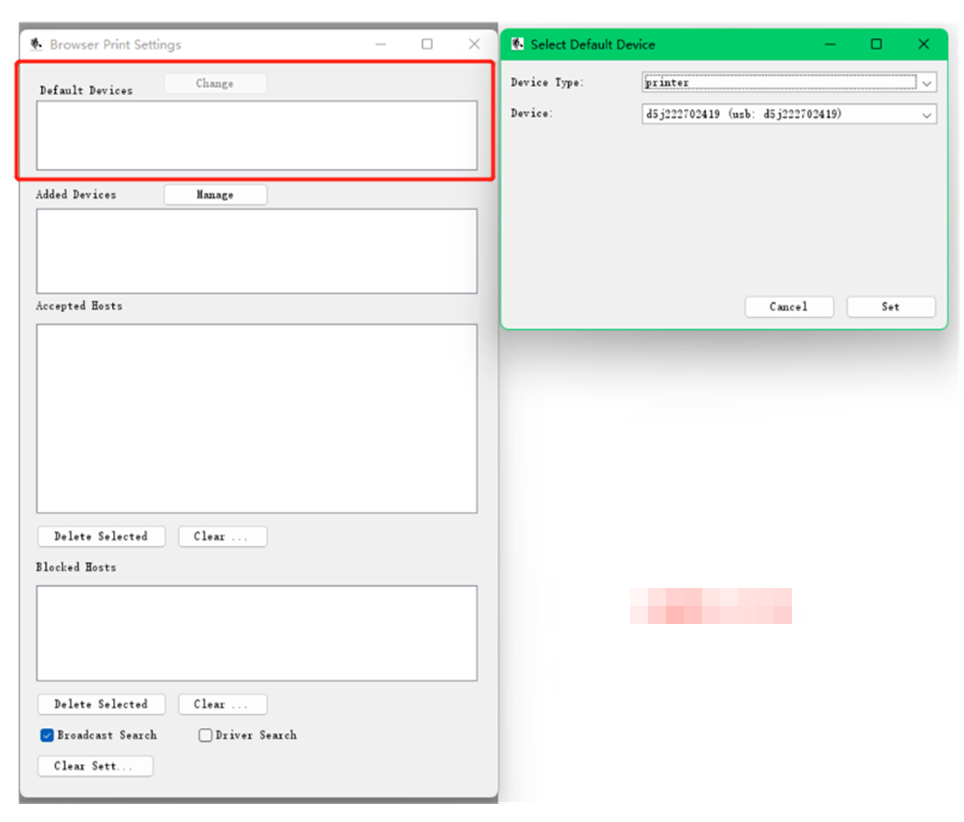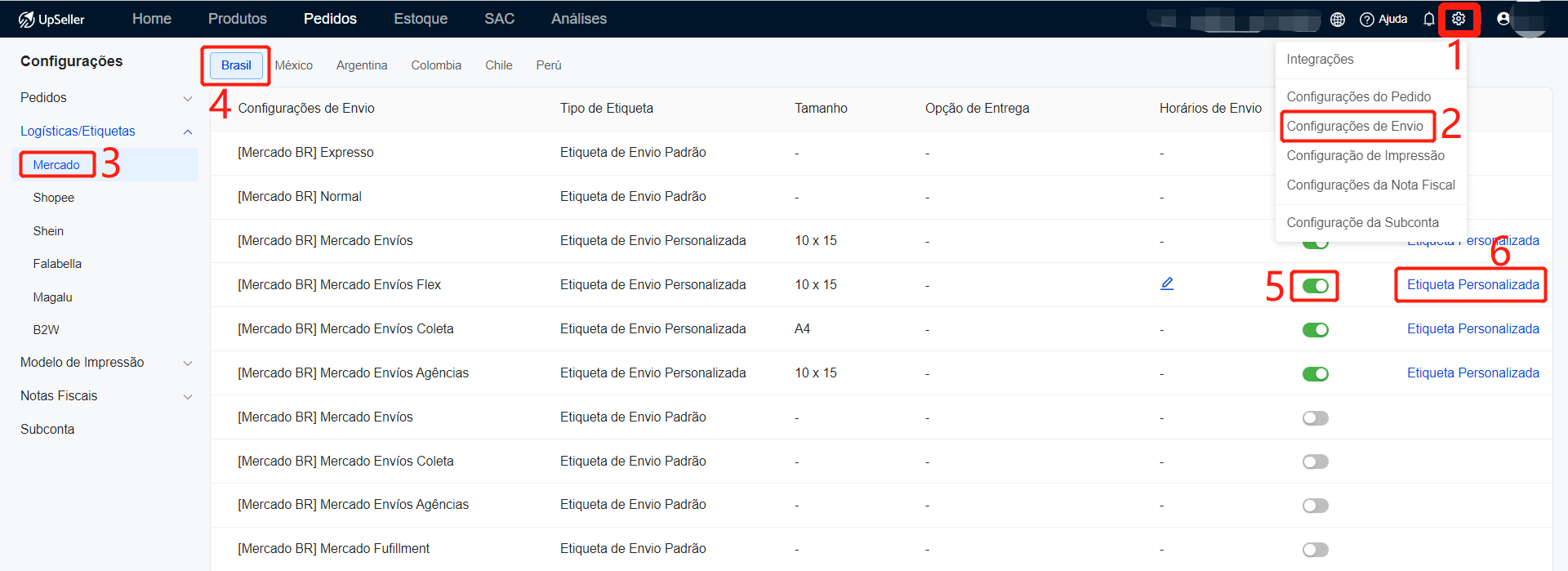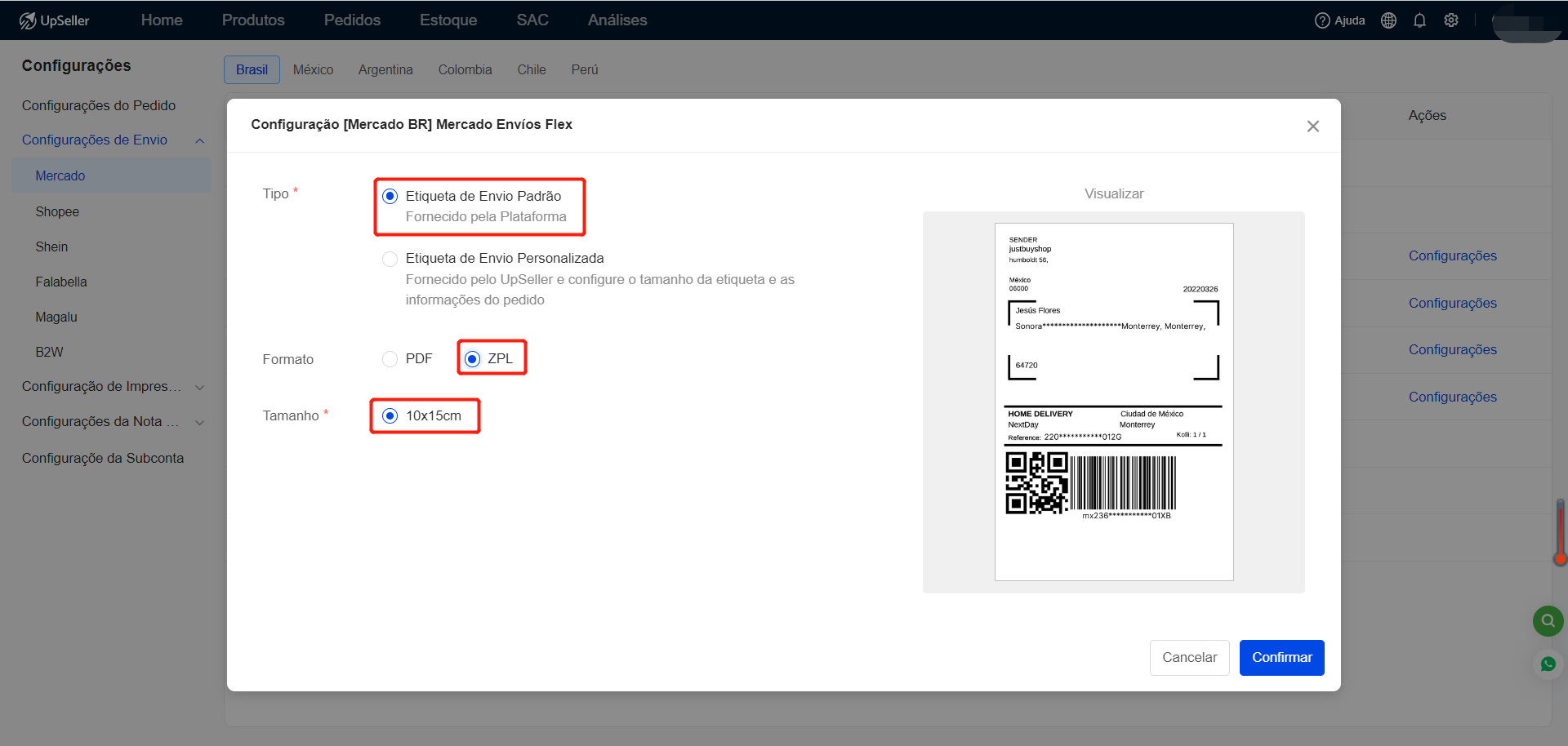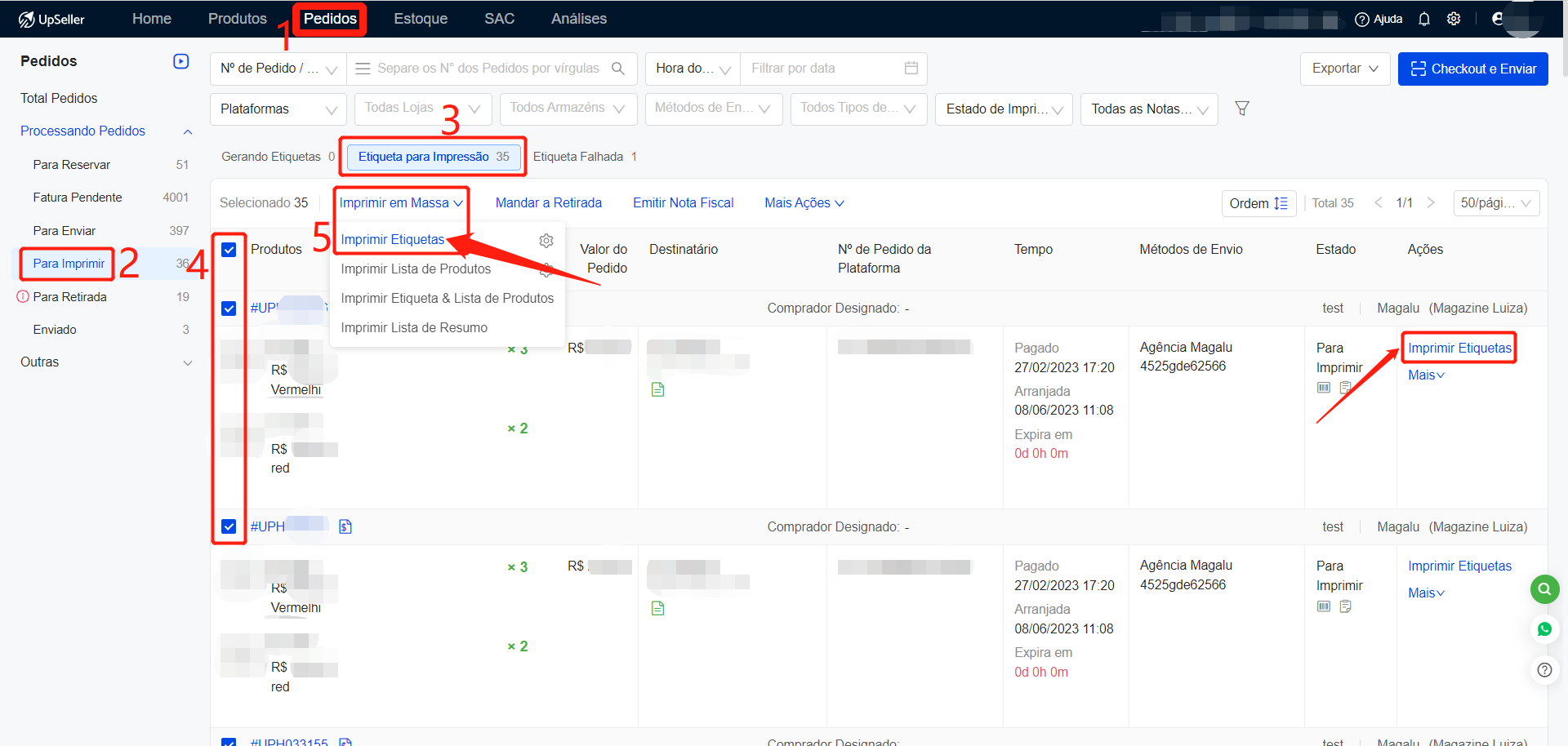Guia de impressão da Etiqueta de ZPL (Mercado Envíos Flex)
Atualize no 31 Mar,2023Copiar Link
Notas:
1. Só terá efeito para novos pedidos Mercado Envios Flex gerados após a conclusão da configuração.
2. O plugin de impressão do UpSeller não suporta etiquetas no formato ZPL. Detalhes >> Por que ocorrem erros ao imprimir etiquetas durante Checkout de Pedido, Checkout por produto e Alta Velocidade?
3. Você precisa ter os seguintes modelos de impressoras térmicas da marca Zebra: ZT200™ Series, ZT400™ Series, ZT510, ZT600™ Series, ZD500™ Series, ZD400™ Series, LP2824+, GK420, GX420.
Passos de instalação:
Se você usar esta marca de impressora pela primeira vez, precisará instalar o driver correspondente. Clique no link abaixo para acessar o site oficial da Zebra, siga os passos de instalação e concorde com os requisitos de autorização. Defina a impressora Zerba como a impressora padrão na janela após a instalação.
Fazer Download do Browser Print para Windows PC
Fazer Download do Browser Print para OSX
Mais Browser Print e Guia do Usuário
Defina a impressora Zerba como a impressora padrão na janela após a instalação
Passos de Configuração:1. Posicione o mouse sobre o ícone de engrenagem no lado direito > clique em Configurações de Envio > Selecione a plataforma da sua loja (Mercado) > Ative o botao > Clique em Etiqueta Personalizada do Mercado Evios Flex.
2. Clique em Etiqueta Mercado Padrão(A4) e slecione o ZPL 10x15cm, finalmente clique em salvar.
3. Após de configuração, vai em “Pedidos” > “Processando pedidos” > “Para Imprimir”. Clique os pedidos no qual quer imprimir a etiqueta, por pré-visualização a confirmar.
Voltar ao topo